如何在win10中删除硬盘分区 win10系统下删除硬盘分区的方法和步骤
更新时间:2023-05-22 10:37:07作者:xiaoliu
如何在win10中删除硬盘分区,Win10系统是目前最受欢迎的操作系统之一,它集成了许多实用的功能,包括硬盘管理。当我们需要删除硬盘分区时,Win10系统提供了简便易行的解决方案,只需按照一定的步骤进行操作即可。接下来本文将为大家介绍Win10系统下删除硬盘分区的方法和步骤,让大家轻松搞定该问题。
具体方法:
1、首先,我们点击电脑里面左下角的”开始“按钮;
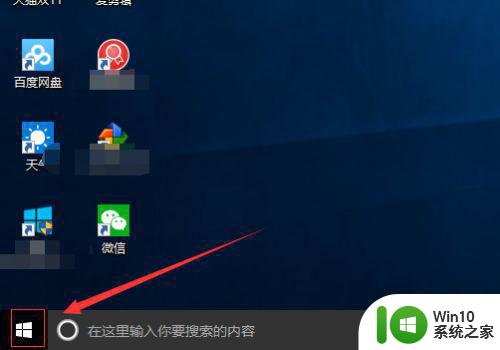
2、然后,我们滑动滑块,找到”Windows管理工具“并点击打开。
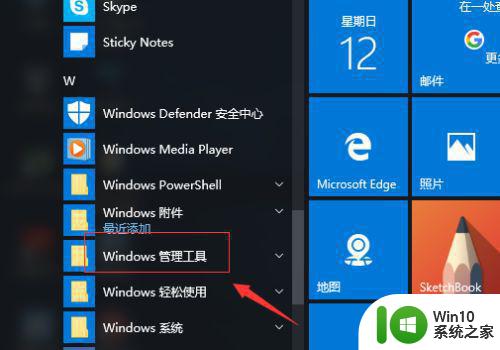
3、在Windows管理工具里面我们找到”计算机管理“并点击打开。
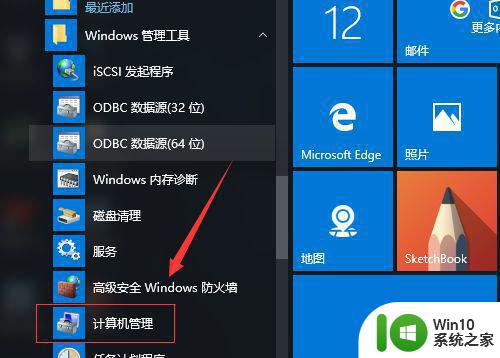
4、在计算机管理里面,我们找到”磁盘管理“并点击。
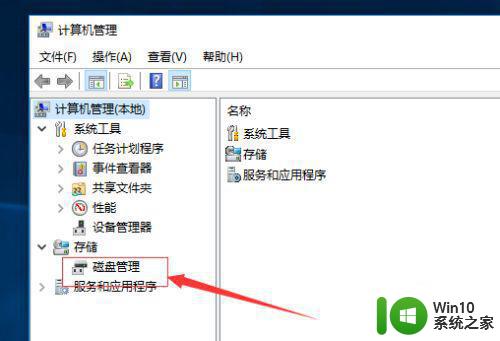
5、在这里,我们可以找到自己设置的分区了,直接鼠标右键选择删除。
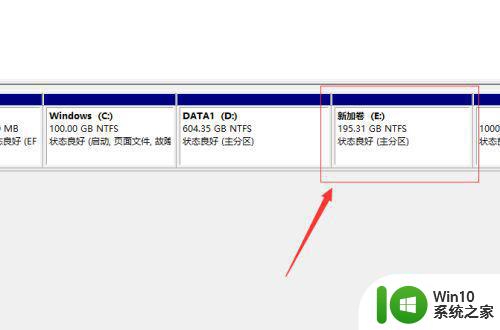
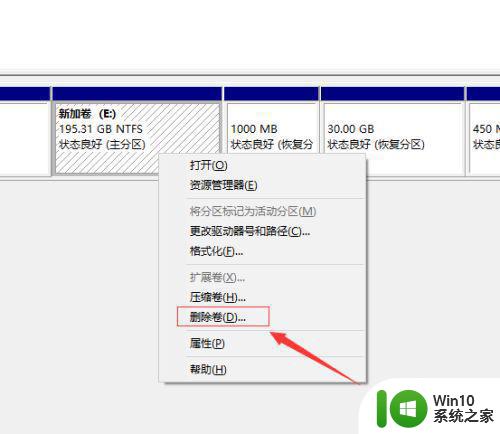
6、然后,大家删除卷,删除之前大家最好把需要备份的资源先备份一下,否则,删除卷之后是无法再找回的;删除卷之后,又会出现一块未分配区域。
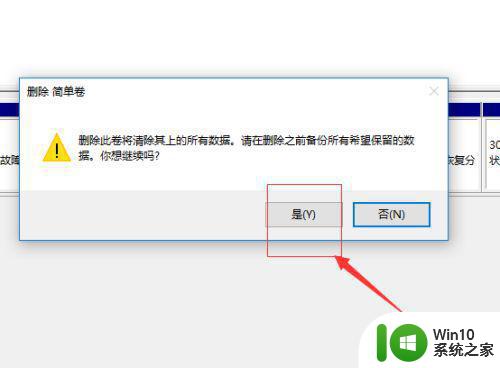
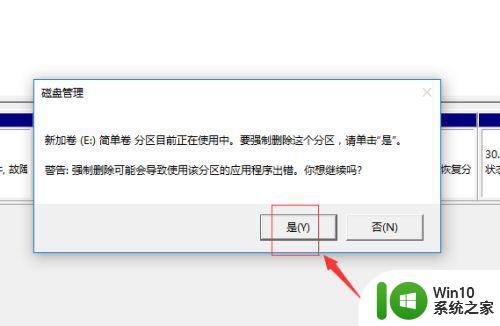
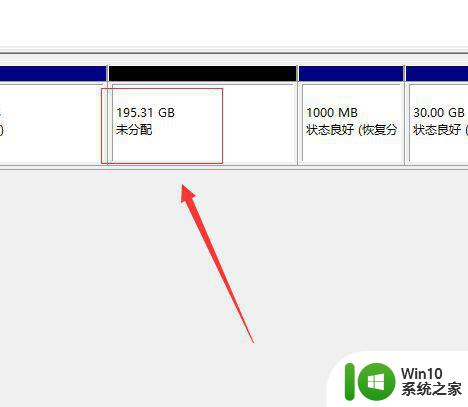
无论您是为了扩展硬盘空间还是为了重新规划硬盘布局,删除硬盘分区都是一个必要的步骤。通过简单的操作和按照正确的步骤,您可以轻松地在Win10系统中删除硬盘分区。记得备份重要数据,以防意外发生。
如何在win10中删除硬盘分区 win10系统下删除硬盘分区的方法和步骤相关教程
- 教你给win10硬盘分区的方法 win10系统硬盘分区步骤详解
- win10系统如何分区硬盘分区 win10系统如何对硬盘进行分区操作
- 图文详解win10删除OEM分区的方法 win10如何删除OEM分区的步骤
- win10清除默认磁盘分区的方法 win10系统怎么删除默认分区
- 给win10固态硬盘分区的操作步骤 如何给win10固态硬盘分区
- win10系统保留分区怎么删除 win10系统保留分区删除方法
- win10无法分区硬盘 win10无法清除硬盘分区怎么办
- 电脑硬盘如何分区win10系统 win10系统如何分区硬盘
- win10给移动硬盘分区的步骤 移动硬盘在win10上分盘的教程
- Win10 怎样计算硬盘整数分区 装win10系统, c盘整数分区的步骤
- 给win10硬盘新建分区的详细步骤 win10硬盘怎么新建分区
- ghost win10系统硬盘分区教程 ghost win10如何分区硬盘
- 蜘蛛侠:暗影之网win10无法运行解决方法 蜘蛛侠暗影之网win10闪退解决方法
- win10玩只狼:影逝二度游戏卡顿什么原因 win10玩只狼:影逝二度游戏卡顿的处理方法 win10只狼影逝二度游戏卡顿解决方法
- 《极品飞车13:变速》win10无法启动解决方法 极品飞车13变速win10闪退解决方法
- win10桌面图标设置没有权限访问如何处理 Win10桌面图标权限访问被拒绝怎么办
win10系统教程推荐
- 1 蜘蛛侠:暗影之网win10无法运行解决方法 蜘蛛侠暗影之网win10闪退解决方法
- 2 win10桌面图标设置没有权限访问如何处理 Win10桌面图标权限访问被拒绝怎么办
- 3 win10关闭个人信息收集的最佳方法 如何在win10中关闭个人信息收集
- 4 英雄联盟win10无法初始化图像设备怎么办 英雄联盟win10启动黑屏怎么解决
- 5 win10需要来自system权限才能删除解决方法 Win10删除文件需要管理员权限解决方法
- 6 win10电脑查看激活密码的快捷方法 win10电脑激活密码查看方法
- 7 win10平板模式怎么切换电脑模式快捷键 win10平板模式如何切换至电脑模式
- 8 win10 usb无法识别鼠标无法操作如何修复 Win10 USB接口无法识别鼠标怎么办
- 9 笔记本电脑win10更新后开机黑屏很久才有画面如何修复 win10更新后笔记本电脑开机黑屏怎么办
- 10 电脑w10设备管理器里没有蓝牙怎么办 电脑w10蓝牙设备管理器找不到
win10系统推荐
- 1 萝卜家园ghost win10 32位安装稳定版下载v2023.12
- 2 电脑公司ghost win10 64位专业免激活版v2023.12
- 3 番茄家园ghost win10 32位旗舰破解版v2023.12
- 4 索尼笔记本ghost win10 64位原版正式版v2023.12
- 5 系统之家ghost win10 64位u盘家庭版v2023.12
- 6 电脑公司ghost win10 64位官方破解版v2023.12
- 7 系统之家windows10 64位原版安装版v2023.12
- 8 深度技术ghost win10 64位极速稳定版v2023.12
- 9 雨林木风ghost win10 64位专业旗舰版v2023.12
- 10 电脑公司ghost win10 32位正式装机版v2023.12